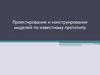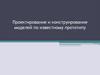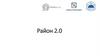Похожие презентации:
Создание макета собаки. (Урок 2)
1.
2. Создание рабочей области
Создаем рабочую область размером 1200*1200 пикселей, разрешение 300 ppi3. Создание тела персонажа
Выбираем инструмент Эллипс, цвет черный, режим нормальный, толщиналинии 5 пикс и рисуем на Слое 2 небольшую окружность в указанном
месте.
4.
Добавляем новый слой нажатием на знак + внизу списка слоевВыбираем инструмент Эллипс и на новый слой
добавляем еще одну окружность с теми же
настройками.
5.
Добавляем ее один слой и рисуем Эллипс.После создания Эллипса поворачиваем его инструментов
Трансформирования так, чтобы он пересекался с основанием фигуры.
6.
Создаем новый слойВыбираем инструмент
Нарисовать кривую Безье
Добавляем на наш рисунок 4
опорные точки
В последней точке
выполняем двойной щелчок
мыши, чтобы появилась
линия
7.
Выбираем инструментПрямоугольник
Добавляем новый
слой и рисуем на нем
прямоугольник в
указанном месте
Поворачиваем
прямоугольник
инструментом
Трансформирование
и перемещаем его
8.
Создаем новый слой и рисуемЭллипс в указанном месте
При добавлении эллипсов не
забываем про инструменты
Трансформирование и
Перемещение
9.
Создаем новый слой и рисуемЭллипс в указанном месте
При добавлении эллипсов не
забываем про инструменты
Трансформирование и
Перемещение
10.
Создаем новый слой и рисуемЭллипс в указанном месте
При добавлении эллипсов не
забываем про инструменты
Трансформирование и
Перемещение
11.
Создаем новый слой и рисуемЭллипс в указанном месте
При добавлении эллипсов не
забываем про инструменты
Трансформирование и
Перемещение
12.
Прежде чем рисоватьотключите видимость
предыдущих 4х слоев, чтобы
Вы видели только
прямоугольник
Создаем новый слой и рисуем
Эллипс в указанном месте
При добавлении эллипсов не
забываем про инструменты
Трансформирование и
Перемещение
13.
Возвращаем видимость всехслоев
Создаем новый слой и рисуем
Эллипс в указанном месте
При добавлении эллипсов не
забываем про инструменты
Трансформирование и
Перемещение
14.
Создаем новый слой,выбираем инструмент
нарисовать кривую Безье и
рисуем две линии в
указанном месте
15.
Создаем новый слой и рисуемЭллипс в указанном месте
При добавлении эллипсов не
забываем про инструменты
Трансформирование и
Перемещение
16.
Создаем новый слой и рисуемЭллипс в указанном месте
При добавлении эллипсов не
забываем про инструменты
Трансформирование и
Перемещение
17.
Нажимаем правой кнопкой мыши послою и дублируем последние два слоя
командами: Копировать слой, Вставить
слой.
18.
Перемещаем фигуры сдубликатов слоев
Размеры фигур не изменяем,
но располагаем их чуть ниже
19.
Создаем новый слой и рисуемЭллипс в указанном месте
При добавлении эллипсов не
забываем про инструменты
Трансформирование и
Перемещение
20.
Создаем новый слой и рисуемЭллипс в указанном месте
При добавлении эллипсов не
забываем про инструменты
Трансформирование и
Перемещение
21.
Создаем новый слой и рисуемЭллипс в указанном месте
При добавлении эллипсов не
забываем про инструменты
Трансформирование и
Перемещение
22.
Создаем новый слой и рисуемЭллипс в указанном месте
При добавлении эллипсов не
забываем про инструменты
Трансформирование и
Перемещение
23.
Создаем новый слой и рисуемЭллипс в указанном месте
Для того, чтобы было
удобнее рисовать, можно
отключить видимость слоя с
большим кругом на время
При добавлении эллипсов не
забываем про инструменты
Трансформирование и
Перемещение
24.
Выбираем Слой 2Выбираем инструмент Кисть, нажимаем правой кнопкой мыши по рабочей
области и выбираем инструмент Ластик
25.
Стираем лишние области26.
Перемещаемся на следующий слой и стираем лишние области27.
Перемещаемся на следующий слой и стираем лишние области28.
Перемещаемся на следующий слой и стираем лишние области29.
Перемещаемся на следующий слой и стираем лишние области30.
Перемещаемся на следующий слой и стираем лишние области31.
Перемещаемся на следующий слой и стираем лишние области32.
Перемещаемся на следующий слой и стираем лишние области33.
Перемещаемся на следующий слой и стираем лишние области34.
Перемещаемся на следующий слой и стираем лишние области35.
Перемещаемся на следующий слой и стираем лишние области36.
Перемещаемся на следующий слой и стираем лишние области37.
Вернитесь на Слой 2 и сотрите лишние области38.
Перемещаемся Слой 14 и стираем лишние области39.
Перемещаемся на следующий слой и стираем лишние области40.
Перемещаемся на 2 слоя вверх и стираем лишние области41.
Перемещаемся на следующий слой и стираем лишние области42.
Перемещаемся на следующий слой и стираем лишние области43.
Перемещаемся на следующий слой и стираем лишние области44.
Перемещаемся на следующий слой и стираем лишние области45.
Перемещаемся на Слой 2 и стираем лишние области46.
Перемещаемся на Слой 2 и стираем лишние области47.
Объединяем слои, которые отвечают за ухоВыбираем Слой 11, нажимаем правой кнопкой мыши и выбираем команду
Объединить со слоем ниже
Выполняем эту команду еще 4 раза
48.
Копируем Слой 6 (ухо)Правой кнопкой мыши нажимаем на слой и выполняем команды
Копировать слой, Вставить слой
С помощью инструмента Трансформирование отразите ухо справа налево
49.
Переместите отраженное ухо налево и поверните на необходимый угол50.
Создаем новый слой. Выбираем инструмент Прямая линия. Цвет черный,толщина 2 пикс.
Рисуем вспомогательные линии
51.
Создаем новый слой. Выбираем инструмент Эллипс. Цвет черный,толщина 2 пикс.
Рисуем эллипс в указанных границах
52.
Дублируем слой с глазом и выполняем поворот53.
Создаем новый слой и рисуем эллипс54.
Создаем новый слой. Выбираем инструмент Прямая линия, толщина линии1 пикс.
55.
Создаем новый слой. Выбираем инструмент Нарисовать множественнуюлинию, толщина линии 2 пикс и рисуем замкнутый контур
56.
Копируем предыдущий слой и трансформируем егоВыключаем слой с направляющими
57.
Создаем новый слойВыбираем инструмент Эллипс, рисуем эллипс и стираем лишние части
58.
Создаем новый слойВыбираем инструмент Эллипс, рисуем эллипс и стираем лишние части
59.
Создаем новый слойВыбираем инструмент Эллипс, рисуем эллипс и стираем лишние части
60.
Создаем новый слойВыбираем инструмент заливка и устанавливаем основной цвет коричневый
Заливаем основные части собаки
61.
Заливаем брови и глаза черным. Нос темно-коричневым62.
Выключаем видимость слоев щек и груди. Выбираем светло-бежевый цвети заливаем
63.
Наш нос получился слишком маленьким, но это можно исправитьСоздадим новый слой и в произвольном месте нарисуем эллипс и сразу
зальем его темно-коричневым цветом
Переместим его в нужное место и
повернем
64.
Вернемся на слой с цветомВыберите стандартную кисть, цвет белый, размер 14 и нарисуйте зрачки
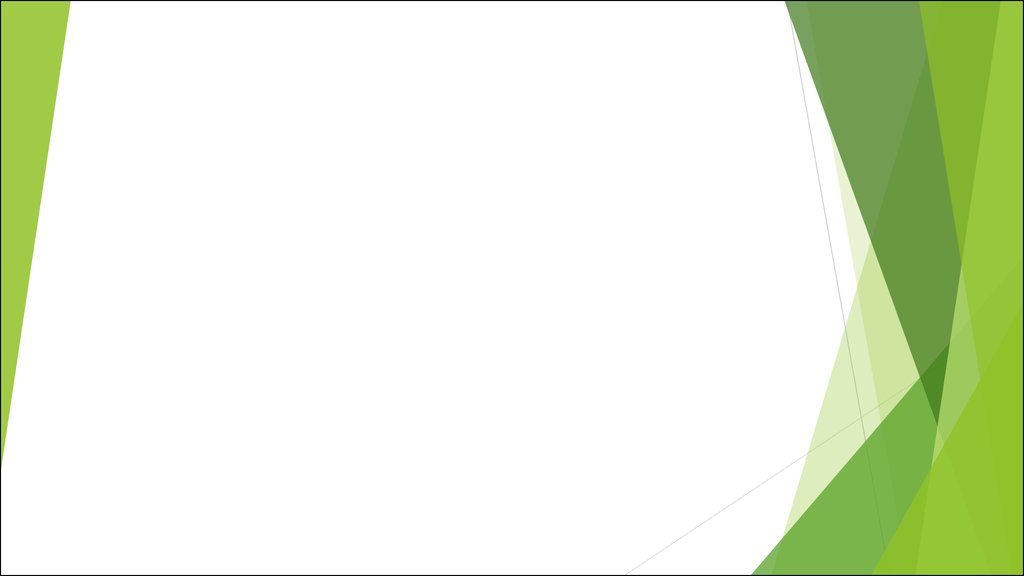



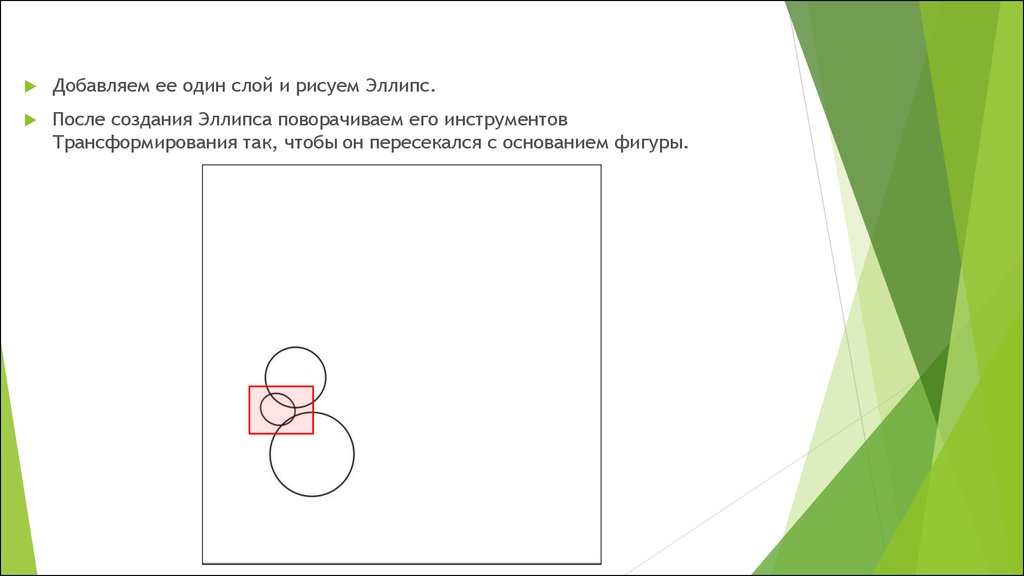
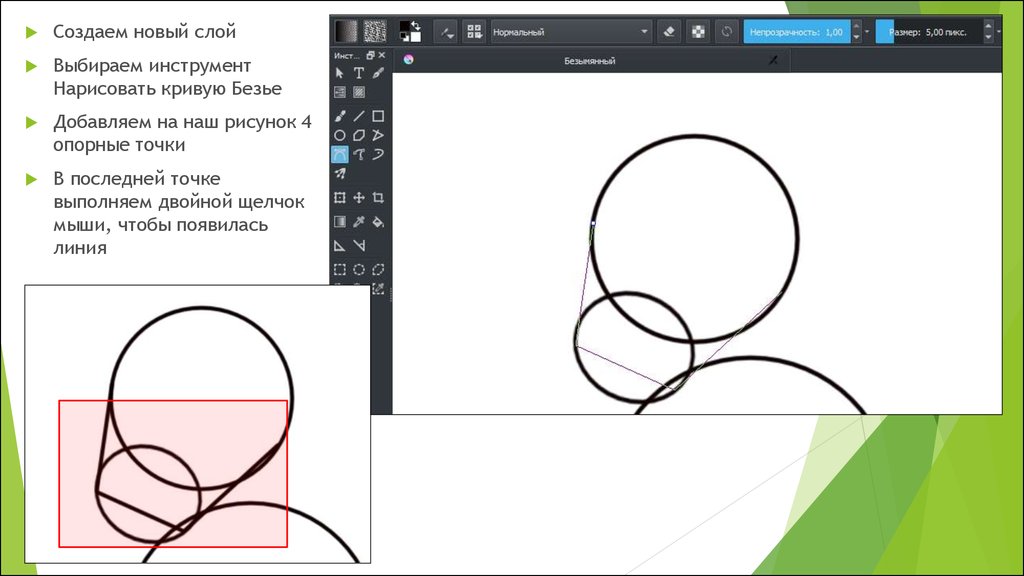
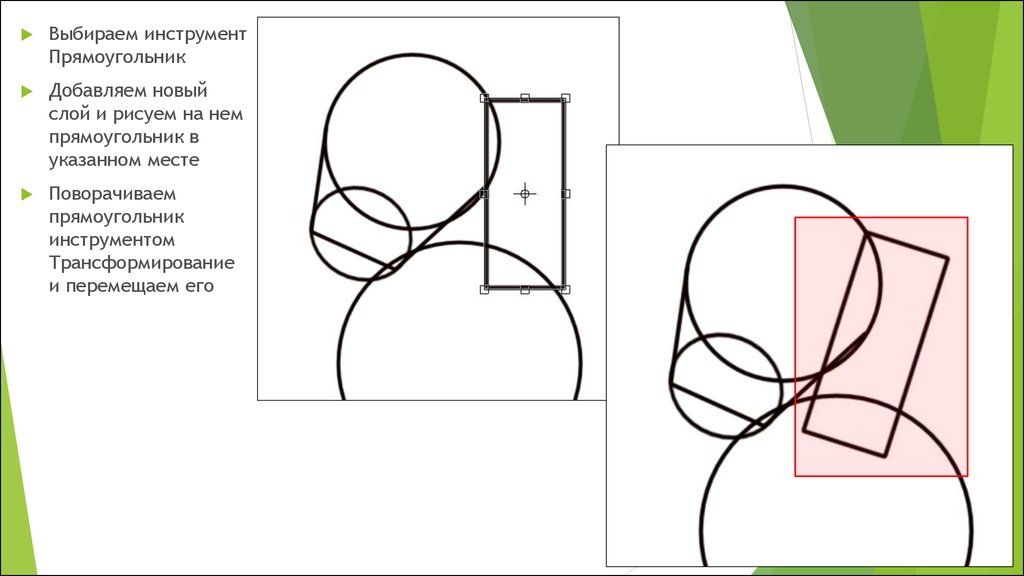




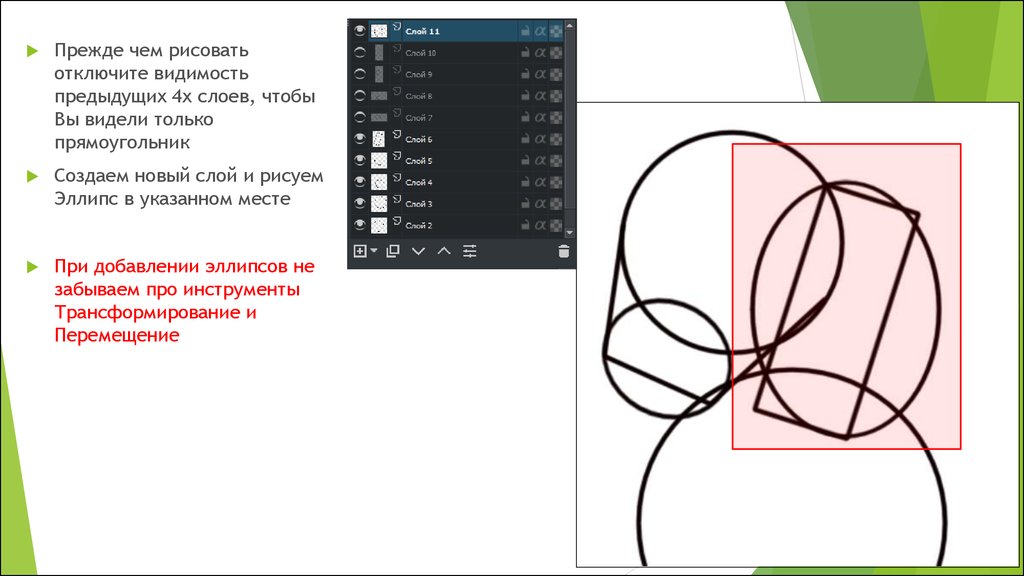



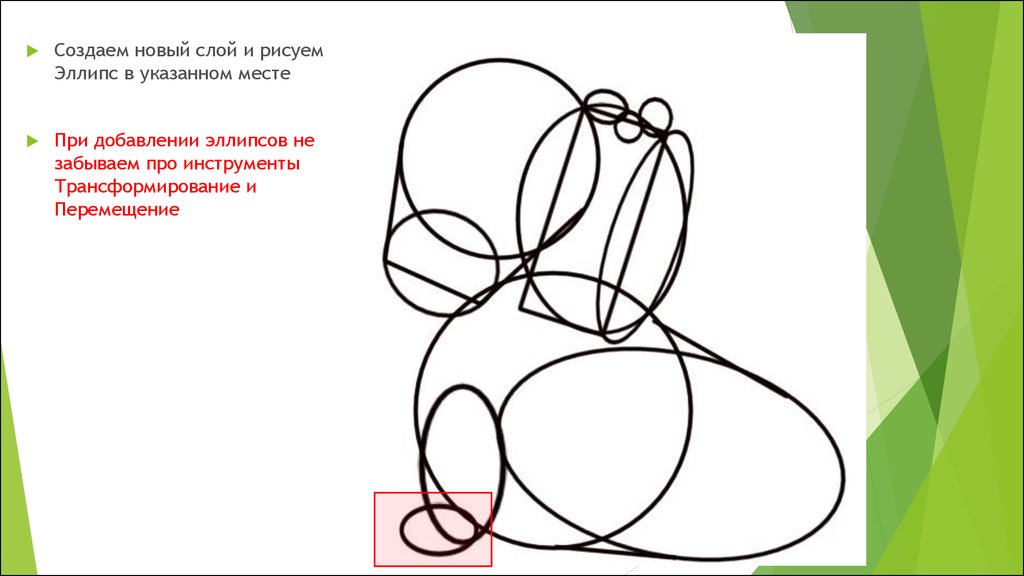
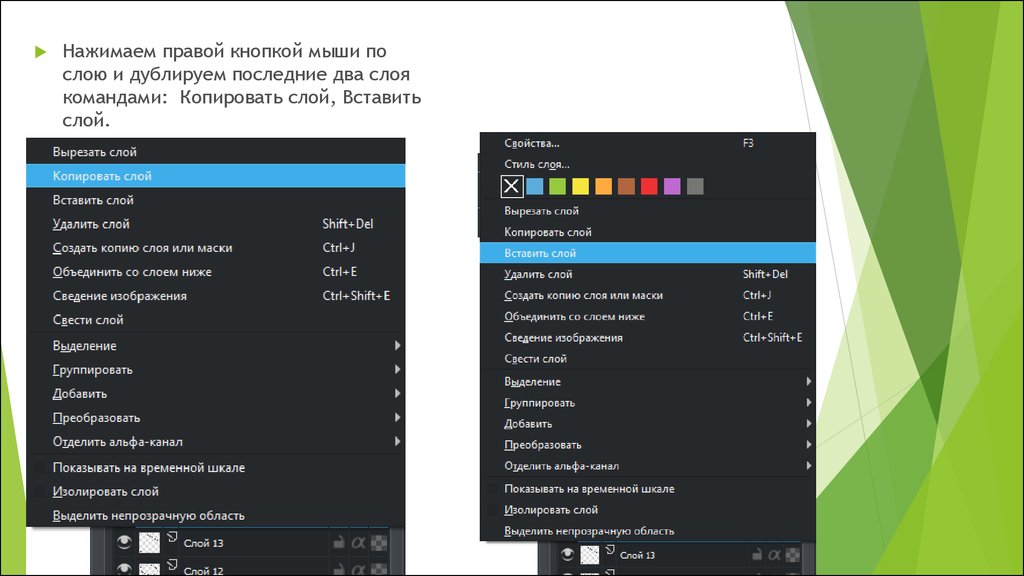

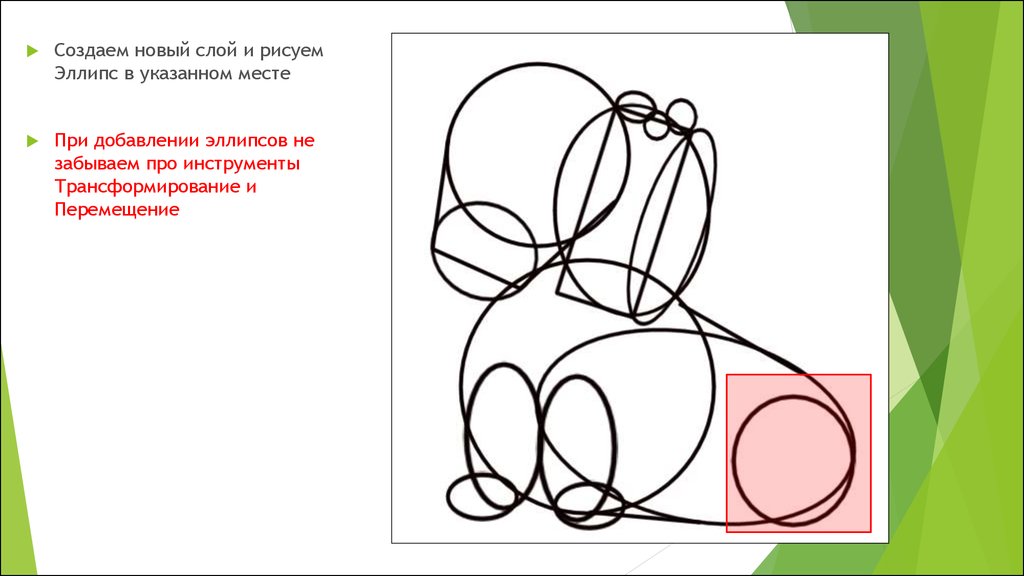
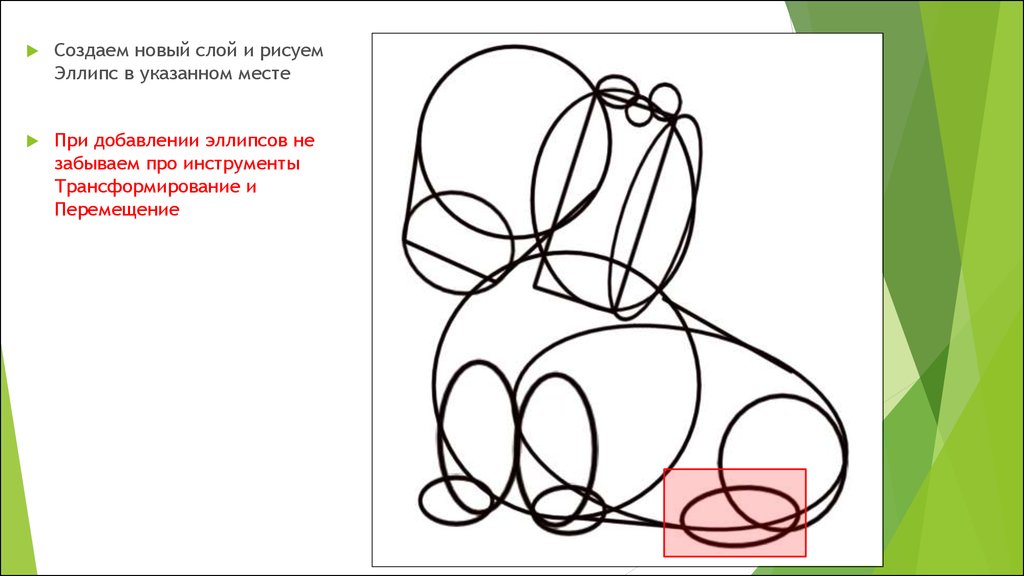
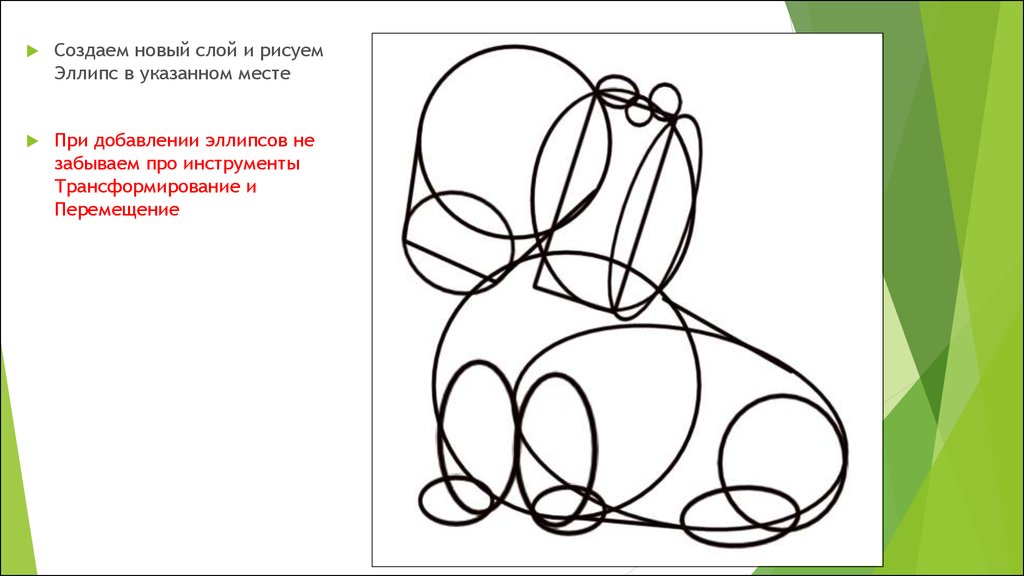

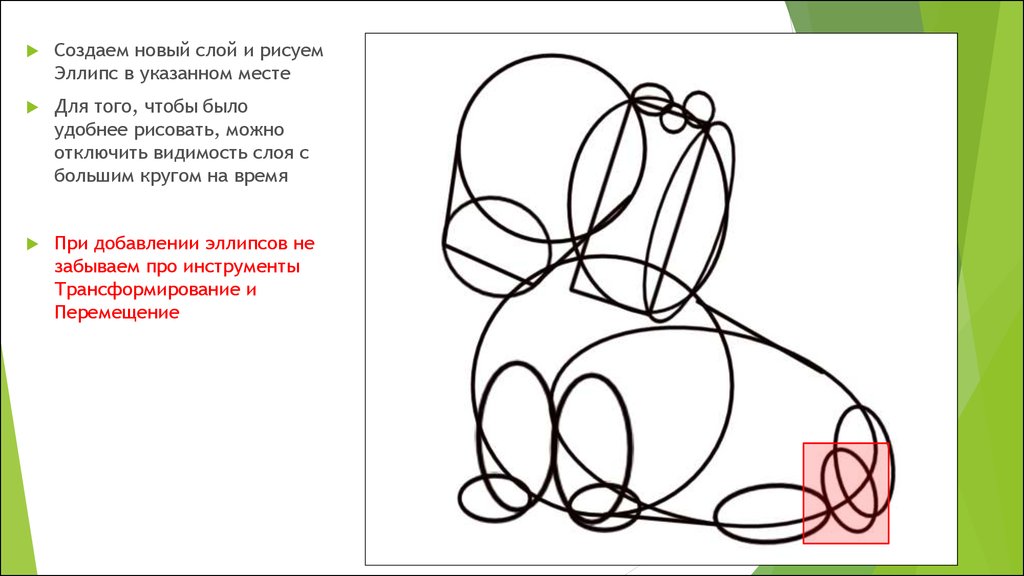








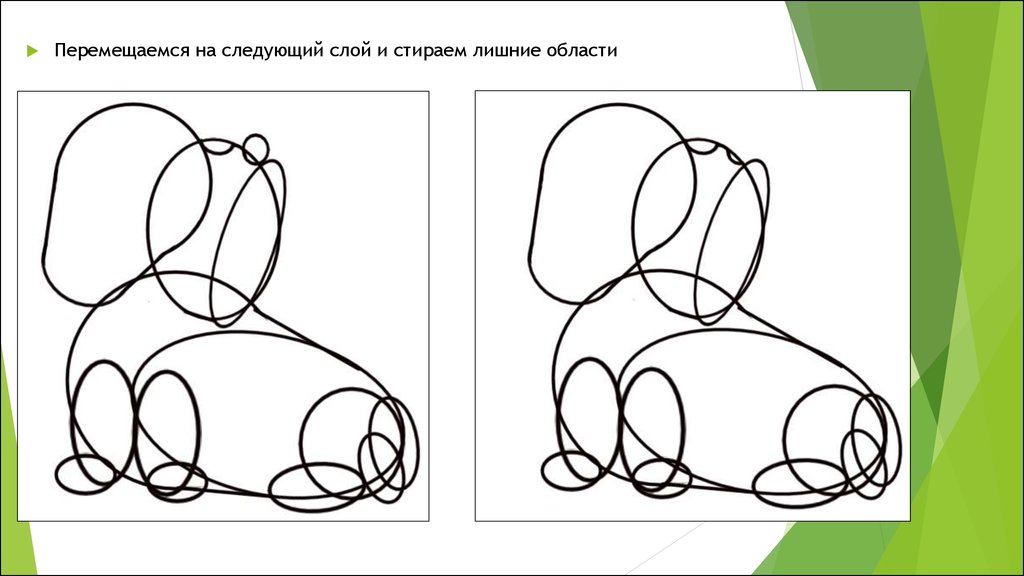












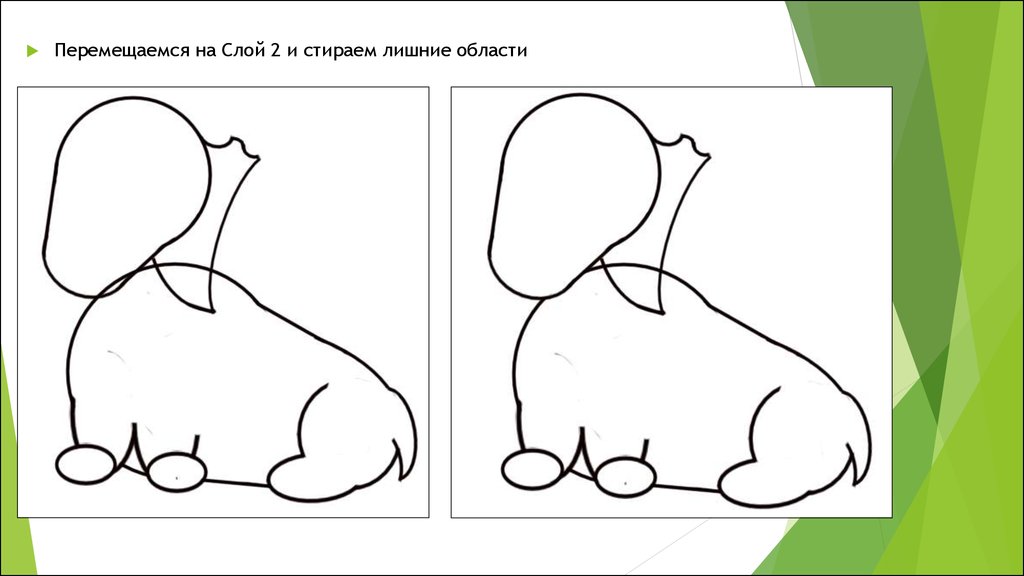

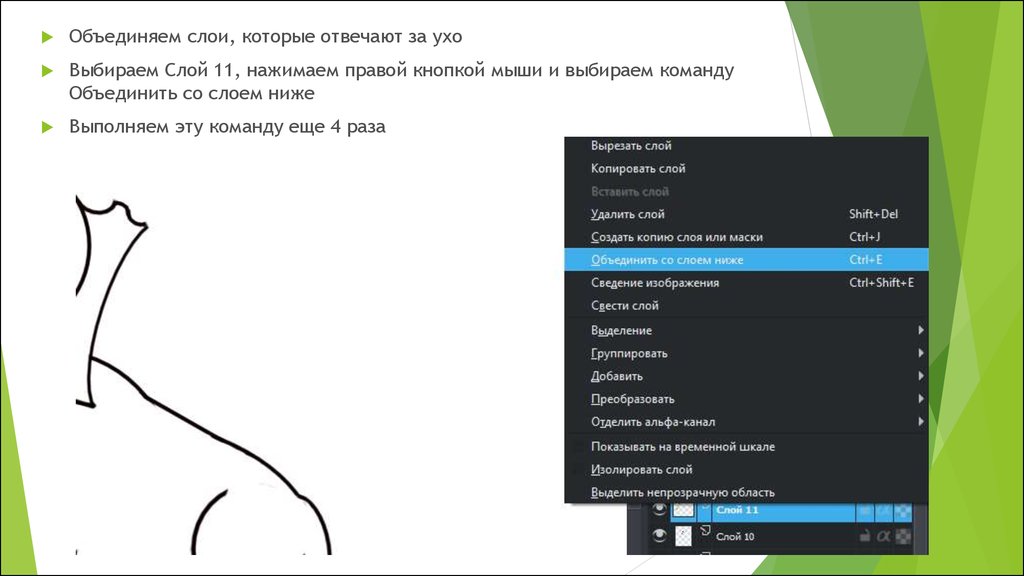


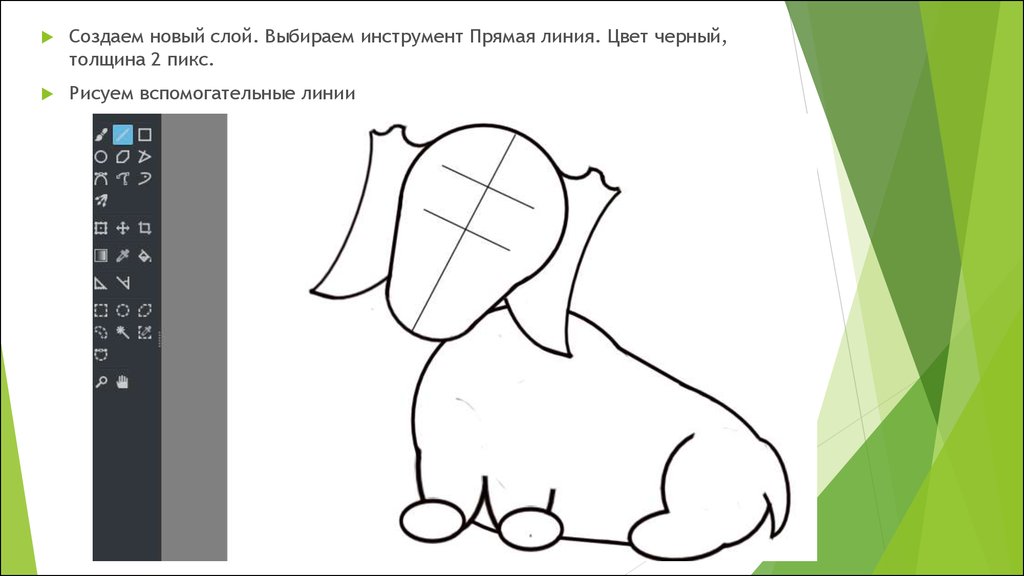

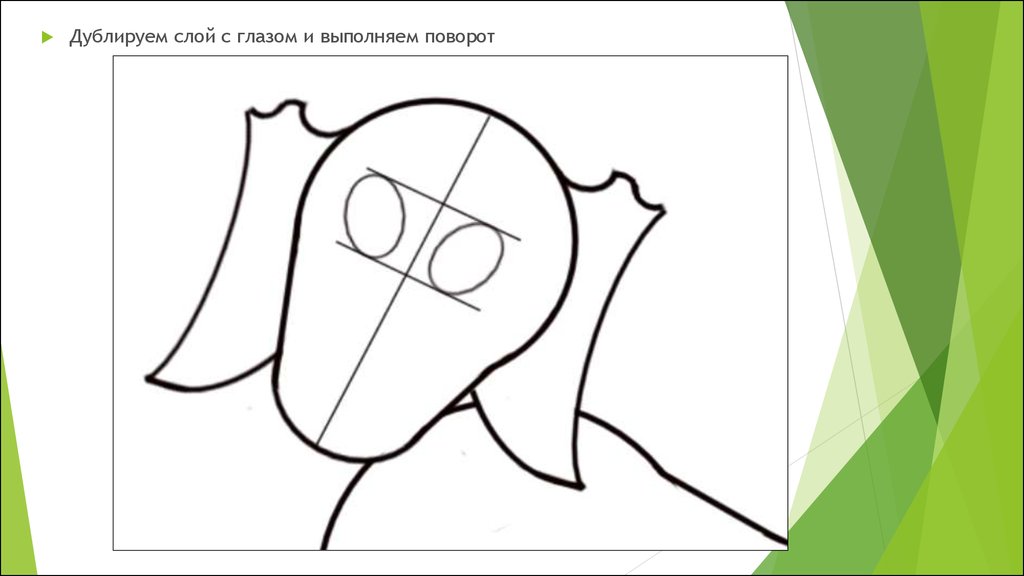











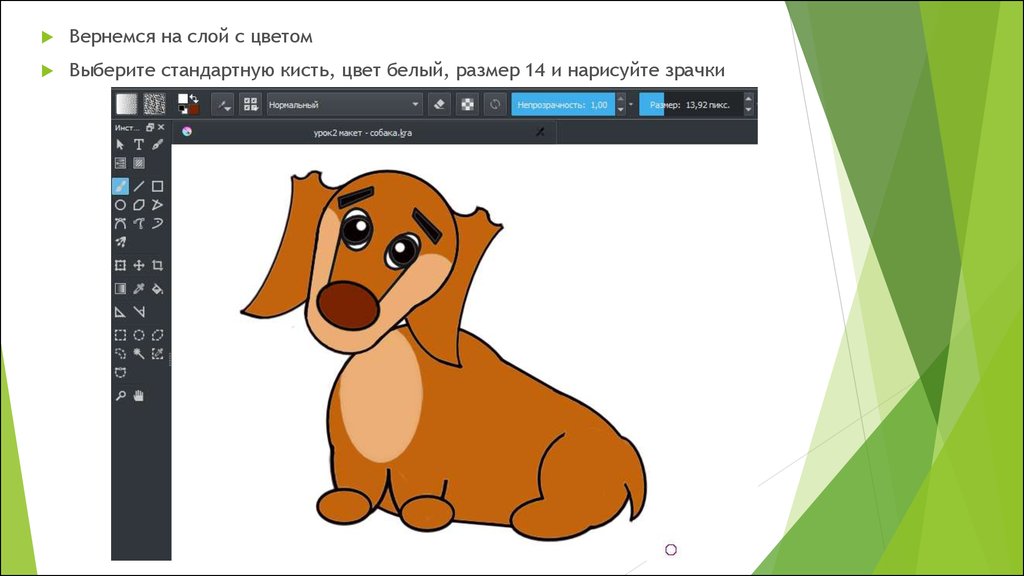


 Информатика
Информатика